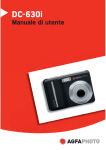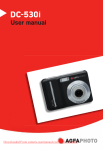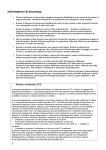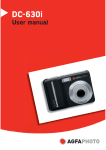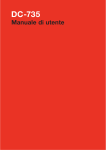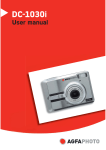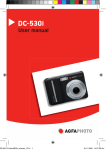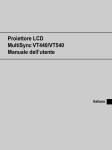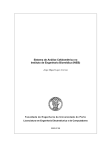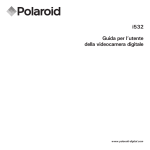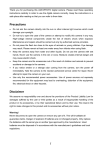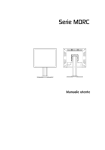Download DC-530i
Transcript
DC-530i
Manuale di utente
RZ-06-013-UserM530i_schwarz_VS.i1 1
16.11.2006 14:38:27 Uhr
La ringraziamo di avere scelto una fotocamera digitale DC-530i. La preghiamo di leggere
con attenzione questo manuale, in modo da utilizzare il prodotto in modo corretto. Dopo la
lettura, conservi il manuale in un luogo sicuro per poterlo consultare anche in seguito in
caso di necessità.
Limitazione della responsabilità
Ad eccezione dei casi previsti dalla legge sulla responsabilità del prodotto, non ci
assumiamo alcuna responsabilità per eventuali danni a carico dell’utilizzatore o di terzi
derivanti da un uso non corretto del prodotto o dei suoi accessori, oppure dal suo mancato
funzionamento o dalla sua utilizzazione. Ci riserviamo il diritto di apportare modifiche senza
preavviso al prodotto ed ai suoi accessori.
Attenzione! Non tentare per nessun motivo di aprire la fotocamera o di smontarla nei suoi
singoli componenti. Questo comporterebbe la perdita di qualsiasi garanzia.
Uso delle batterie
Per garantire prestazioni ottimali e prolungare la durata delle batterie, si consiglia di
utilizzare batterie al litio AA oppure batterie ricaricabili NiMH.
Prolungamento della durata della batteria
Le seguenti funzioni consumano molta energia e devono quindi essere utilizzate il meno
possibile se si desidera prolungare la durata della batteria:
- Eccessivo uso del flash
- Rielaborazione delle immagini sul display della fotocamera
- Uso del display come mirino
La durata della batteria viene compromessa anche dallo sporco che si deposita sui contatti.
Prima di inserire la batteria pulire quindi i contatti con un panno pulito e asciutto.
Le prestazioni della batteria diminuiscono alle temperature inferiori ai 5 °C (41 °F). Quando
si utilizza la fotocamera alle basse temperature, è consigliabile quindi portare con sé delle
batterie di ricambio ed avere cura di non esporle troppo al freddo. Importante: se una
batteria esposta al freddo sembra scarica, non smaltirla subito, perché è possibile che
riprenda a funzionare una volta riportata a temperatura ambiente.
i
Informazioni di sicurezza
y
y
y
y
y
y
y
y
Prima di utilizzare la fotocamera, leggere e acquisire familiarità con le norme di sicurezza
di seguito descritte. Verificare sempre che la fotocamera sia utilizzata in modo corretto.
Evitare di dirigere la fotocamera direttamente verso la luce solare o altre sorgenti
luminose con conseguente rischio di danni alla vista.
Evitare di aprire o modificare in alcun modo la fotocamera. Evitare il contatto con i
componenti interni ad alta tensione che potrebbero essere causa di scossa elettrica.
Affidare l'esecuzione di eventuali interventi di manutenzione e riparazione solamente al
personale autorizzato dei centri assistenza.
Non far scattare il flash troppo vicino agli occhi di animali o persone, in particolare
qualora si tratti di bambini. Rischio di lesioni agli occhi. In particolare, utilizzare il flash ad
una distanza minima di un metro dai neonati.
Evitare il contatto della fotocamera con acqua o altri liquidi. Evitare di utilizzare la
fotocamera con le mani bagnate. Non utilizzare mai la fotocamera sotto la pioggia o in
caso di neve. L'umidità può implicare il rischio di incendi e scosse elettriche.
Al fine di evitare il rischio di incidenti o danni alla fotocamera, tenere la fotocamera e i
relativi accessori lontani dalla portata di bambini e animali.
In caso di emissione di fumo o di odori anomali dalla fotocamera, disattivare
immediatamente l'alimentazione e scollegare l'adattatore CA dalla presa di corrente. Non
tentare di effettuare le riparazioni personalmente.
Utilizzare solamente gli accessori di rete raccomandati. L'utilizzo di sorgenti
d'alimentazione non espressamente raccomandate per il presente apparecchio potrebbe
implicare il rischio di surriscaldamenti, deformazione dell'apparecchiatura, incendi,
scosse elettriche o altri danni di vario genere.
Norme e conformità FCC
Il presente apparecchio è conforme alla Sezione 15 delle Normative FCC. L'utilizzo è soggetto alle
seguenti due condizioni: 1.) il presente apparecchio non deve essere causa d'interferenze dannose e 2.)
l'apparecchio deve accettare qualsiasi interferenza in ingresso, ivi incluse eventuali interferenze che
potrebbero implicare un funzionamento non corretto.
Il presente apparecchio è stato testato e riscontrato conforme ai limiti inerenti alle periferiche di classe
B, in conformità alla Sezione 15 delle Normative FCC. Tali limiti sono stati pensati per garantire una
ragionevole protezione contro eventuali interferenze dannose nell'ambito di edifici residenziali. Il
presente apparecchio genera, utilizza e può emettere radio frequenze e, qualora non sia installato o
utilizzato in conformità alle presenti istruzioni, può essere causa di interferenze dannose alle
comunicazioni radio. Non vi è tuttavia garanzia che tali interferenze non si verifichino nell'ambito di
determinati insediamenti. Qualora l'apparecchiatura causi interferenze a livello di ricezione radio o
televisiva, verificabile tramite spegnimento e riaccensione dell'apparecchio stesso, si raccomanda
all'utente di provare a risolvere il problema, adottando una o più delle seguenti misure correttive.
y Orientare o posizionare in modo diverso l'antenna di ricezione.
y Aumentare la distanza intercorrente tra l'apparecchiatura e il ricevitore.
y Collegare l'apparecchiatura a una presa su un circuito diverso da quello cui è collegato
ricevitore.
y Contattare al riguardo il rivenditore o un tecnico radio/TV qualificato.
Qualsiasi variazione o modifica apportata, non espressamente approvata dalla Parte responsabile della
conformità, potrebbe invalidare l'autorità dell'utente ad utilizzare l'apparecchio. Qualora l'apparecchio sia
stato fornito dotato di cavi d'interfaccia cablati o qualora, per l'installazione dell'apparecchio, si adottino
componenti o accessori specifici addizionali, di fornitura esterna,
se ne raccomanda un utilizzo in conformità alle normative FCC
ii
REGISTRAZIONE DI FILMATI
Indice
ISTRUZIONI PRELIMINARI
22
IMPOSTAZIONE DELLE DIMENSIONI DEL FILMATO 22
1
UTILIZZO DELLO ZOOM
23
USO DEL FLASH
24
USO DELLA MODALITÀ MACRO
25
USO DEL MENU
1
USO DELL’AUTOSCATTO E DELLO SCATTO
CONTENUTO
2
CONTINUO
FISSARE LA CINGHIETTA DA POLSO
2
PARTI DELLA FOTOCAMERA
3
REGISTRAZIONE VOCALE/ DI SEQUENZE
INSERIMENTO DELLE BATTERIE
5
AUDIO
27
26
INDICATORE LIVELLO DI CARICA BATTERIE BASSO 5
INFORMAZIONI SUL TIPO DI BATTERIA
5
REGISTRAZIONE DI UN MEMO VOCALE
27
INSERIMENTO DI UNA SCHEDA DI MEMORIA
6
RIPRODUZIONE DI SEQUENZE AUDIO
27
REGISTRAZIONE DI UN MEMO VOCALE
28
INFORMAZIONI SULLA MEMORIA DELLA
FOTOCAMERA
6
REGISTRAZIONE DI UN MEMO VOCALE
28
PROTOCOLLO DCF
6
RIPRODUZIONE DI UN MEMO VOCALE
28
IMPOSTAZIONE DELLA LINGUA / DI DATA E ORA
7
IMPOSTAZIONE DELLA LINGUA
7
IMPOSTAZIONE DELLE FUNZIONI DI
IMPOSTAZIONE DI DATA E ORA
8
REGISTRAZIONE
29
USO DEL MONITOR LCD
9
IN REGISTRAZIONE
9
IMPOSTAZIONE DELLA MISURAZIONE
29
IN RIPRODUZIONE
10
IMPOSTAZIONE DEL BILANCIAMENTO DEL BIANCO 29
COMMUTAZIONE DEL DISPLAY
11
IMPOSTAZIONE DELL’ISO
30
IMPOSTAZIONE DELL'ESPOSIZIONE
30
IMPOSTAZIONE AEB
30
IMPOSTAZIONE DELLA FUNZIONE RISALTO
31
OPERAZIONI DI BASE
12
ACCENSIONE/SPEGNIMENTO
12
IMPOSTAZIONE DELLA NITIDEZZA
31
FUNZIONE DI RISPARMIO ENERGETICO
12
IMPOSTAZIONE DELL’EFFETTO FOTO
31
CAMBIARE LA MODALITÀ
13
IMPOSTAZIONE DELLA STAMPA DATA
31
RIPRODUZIONE
13
RIPRODUZIONE
32
SELEZIONARE LA MODALITÀ REGISTRAZIONE
13
USO DEI MENU
15
RIPRODUZIONE DI IMMAGINI
32
MENU REGISTRA
15
RIPRODUZIONE DI FILMATI
33
MENU IMPOSTAZ
16
INGRANDIMENTO DI IMMAGINI FISSE
33
USO DELLE MINIATURE
34
RIPRODUZIONE DI UNA PRESENTAZIONE
34
ELIMINAZIONE DI FILE
35
COMMUTAZIONE TRA REGISTRAZIONE E
REGISTRAZIONE
19
REGISTRAZIONE DI IMMAGINI FISSE
19
ELIMINAZIONE DI UN SINGOLO FILE
35
USO DELLA MODALITÀ Q
20
ELIMINARE PIÙ FILE
36
IMPOSTAZIONE DI RISOLUZIONE E QUALITÀ
21
ELIMINAZIONE DI TUTTI I FILE
36
iii
PROTEGGERE SINGOLA FILE
37
PROTEGGERE TUTTO FILE
37
PROTEGGERE PIÙ FILE
38
RITOCCO DELLE IMMAGINI
39
ROTAZIONE DELLE IMMAGINI FISSE
39
MODIFICA DELLE DIMENSIONI DELL’IMMAGINE
39
MODIFICA DELLE EFFECT DELL’IMMAGINE
40
COPIA DI FILE
40
IMPOSTAZIONE DPOF
41
SELEZIONE DELL’IMMAGINE DI AVVIO
42
COLLEGAMENTI
42
VISUALIZZAZIONE DELLE FOTO SU UN TELEVISORE
42
SCARICARE LE IMMAGINI SU UN COMPUTER
43
UTILIZZO DI UN LETTORE DI SCHEDE DI MEMORIA
FLASH
43
COLLEGARE LA FOTOCAMERA A UN COMPUTER
UTILIZZANDO UN CAVO USB
44
INSTALLAZIONE DEL SOFTWARE
44
REQUISITI DI SISTEMA
44
INSTALLAZIONE DEL SOFTWARE
45
INSTALLAZIONE DEL DRIVER
46
INSTALLAZIONE DI DI ULEAD PHOTO EXPLORER 8
SE BASIC
46
INSTALLAZIONE DI VIDEOSTUDIO 7 SE VCD
47
USO DI SOFTWARE
47
APPENDICE
48
INFORMAZIONI SU NOME CARTELLA E FILE
48
STRUTTURA CARTELLE
48
DENOMINAZIONI FILE
48
RISOLUZIONE DEI PROBLEMI
49
ELENCO DELLE FUNZIONI DISPONIBILI
50
SPECIFICHE
52
iv
Istruzioni preliminari
Uso del menu
Avvio rapido
Spiega come fotografare e riprodurre le immagini con la fotocamera. Per i dettagli sulle
operazioni fare riferimento alle pagine corrispondenti.
Preparazione
Questa sezione contiene informazioni che è necessario conoscere prima di usare la
fotocamera.
Operazioni di base
Questa sezione spiega tutte le funzioni di registrazione della fotocamera.
Registrazione
Questa sezione spiega come registrare fotografie, filmati e file audio.
Riproduzione
Questa sezione spiega le funzioni di riproduzione, eliminazione e modifica di fotografie, filmati
e file audio.
Impostazioni di configurazione
Questa sezione come controllare le funzioni della fotocamera.
Collegamenti
Questa sezione spiega come eseguire il collegamento della fotocamera al computer o al
televisore.
Istallazione del software
Questa sezione spiega come installare il software contenuto nel CD-ROM.
Appendice
Questa sezione descrive la risoluzione de problemi ed illustra le specifiche della fotocamera.
Di seguito è data la spiegazione dei simboli usati in questo manuale:
ATTENZIONE
Indica un avviso che deve essere letto prima di usare le funzioni.
1
Suggerimento
Indica informazioni utili per l’uso della fotocamera.
Indica la pagina di riferimento.
Contenuto
Fotocamera
Cavo USB
Cavo uscita video
Borsa
Correia de pulso
2 batterie tipo AA
CD-ROM d'installazione
software
Manuale dell'utente
Fissare la cinghietta da polso
Collegare la cinghietta da polso alla fotocamera
come mostrato.
ATTENZIONE
y
Non far oscillare la fotocamera quando la si
porta con la cinghietta da polso.
2
Parti della fotocamera
1. Luce autoscatto
2. Flash
3. Microfono
4. Obiettivo
5. Schermo LCD
6. Spia di funzionamento
7. Pulsante di zoom
y
miniature
y
zoom digitale
8. Modo riproduzione
9. Pulsante MENU
10. Pulsante modalità
fotocamera
11. Cancella
12. Pulsante Flash
13. Pulsante SET/DISP
14. Pulsante Macro
3
15. Montaggio cinghia
16. Pulsante otturatore
17. Pulsante di accensione
18. Altoparlante
19. Porta USB / Morsetto uscita video
20. Attacco treppiede
21. Coperchio batterie
4
Inserimento delle batterie
La fotocamera e alimentata da due batterie alcaline di tipo AA o da batterie ricaricabili NiMH
(min. 1600 mAh / 1.2V).
1
Aprire il coperchio del vano batterie.
y
Aprire il coperchio dello scomparto
batterie facendolo scorrere nella
direzione indicata dalla freccia.
2
Inserire le batterie.
y
Inserire le due batterie alcaline di
tipo AA con le polarita in
corrispondenza dei contrassegni all'i
nterno del coperchio delle batterie.
3
Richiudere il coperchio del vano batterie.
Indicatore livello di carica batterie basso
L’indicatore del livello di carica delle batterie basso
è visualizzato sulla schermata LCD
quando le batterie sono quasi esaurite. Procedere immediatamente alla sostituzione delle
batterie se e visualizzato l'indicatore.
ATTENZIONE
y
Assicurarsi di spegnere la fotocamera prima di inserire o rimuovere le batterie.
y
Usare solamente batterie alcaline o NiMH per alimentare questa fotocamera.
L’uso di altre batterie è sconsigliato.
y
Sostituire tutte le batterie nello stesso momento. Non mescolare mai batterie
vecchie e batterie nuove.
y
Rimuovere le battere quando non sono usate per periodi prolungati.
y
Dopo un uso prolungato il corpo della fotocamera potrebbe riscaldarsi. Questo
e perfettamente normale.
Informazioni sul tipo di batteria
Dopo avere sostituito le batterie, controllare la voce Tipo di batterie nel menu Setup
(Impostazioni) (
pagina 16).
5
Inserimento di una scheda di memoria
Con la fotocamera digitale e possibile utilizzare una Scheda SD o una Scheda MMC. Lo slot
della scheda di memoria e posizionato sotto il coperchio delle batterie, adiacente al vano
batterie.
1
Aprire il coperchio del vano batterie.
y
Aprire il coperchio dello scomparto
batterie facendolo scorrere nella
direzione indicata dalla freccia.
2
Inserire la scheda.
y
Inserire la scheda con l' etichetta
rivolta verso l' alto e la freccia
direzionata verso l'interno.
Suggerimento
Per rimuovere la scheda di memoria, premere delicatamente sul bordo della stessa e
y
rilasciare. Estrarre la scheda e chiudere il coperchio del vano batterie.
3
Richiudere il coperchio del vano
batterie.
ATTENZIONE
y
Se la scheda è inserita o rimossa mentre la fotocamera è accesa, si rischi di
corrompere i dati o la scheda.
y
Non toccare i terminali di collegamento sul retro della scheda.
Informazioni sulla memoria della fotocamera
La fotocamera digitale e dotata di memoria interna. Se nella fotocamera non e stata installata
la scheda di memoria, tutte le immagini e i filmati registrati sono archiviati nella memoria
interna. Se la scheda di memoria e inserita, le immagini e i filmati sono archiviati sulla scheda
medesima.
Protocollo DCF
Il protocollo DCF definisce il formato dati del file immagine e la struttura della directory della
sc heda di memoria. Le immagini acquisite con una fotocamera DCF possono essere
visualizzate su fotocamere compatibili DC F di altre marche.
6
Impostazione della lingua / di data e ora
Quando si utilizza la fotocamera per la prima volta, assicurarsi di scegliere la lingua e di
impostare data e ora prima dell’uso.
Impostazione della lingua
1
Accendere la fotocamera ed impostarla sul
pagina 16).
menu Impostazioni (
2
Selezionare [ Lingua).
o
per selezionare
y Premere
[LINGUA], quindi premere
o il tasto
SET per aprire il sottomenu.
3
Selezionare una lingua.
y
Premere
o
per selezionare la lingua e premere
applicare l’impostazione.
4
Premere il tasto MENU per chiudere il menu.
7
o il tasto SET per
Impostazione di data e ora
1
2
Accendere la fotocamera ed impostarla sul
pagina 16).
menu Impostazioni (
Selezionare (
y Premere
Data e Ora).
o
per selezionare [Data
e Ora], quindi premere
o il tasto SET
per avviare la schermata Data e Ora.
3
Impostare Data e Ora.
y
Premere
o
per modificare il valore del campo evidenziato. Premere
o
per evidenziare un altro campo.
Suggerimento
y
Tenendo premuto
y
Per l’impostazione di stampa della data (
4
o
è possibile modificare il valore rapidamente.
pagina 31).
Applicare le impostazioni.
y
Dopo aver regolato le impostazioni, premere il tasto SET o MENU per applicare l'
impostazione.
ATTENZIONE
y
Nel caso di rimozione delle batterie per circa due giorni, l'impostazione Data e
Ora viene persa.
8
Uso del monitor LCD
Il monitor LCD è utilizzato per comporre immagini durante la registrazione, regolare le
impostazioni e riprodurre le immagini. Gli indicatori che seguono possono apparire sul display
LCD durante la registrazione o la riproduzione delle immagini.
In registrazione
1
Icona registrazione
11
Area di messa a fuoco
2
Flash (
12
Attenzione tremolio
3
Indicatore zoom
13
Velocità otturatore
4
Scatti rimanenti
14
Valore apertura)
5
Supporti di archiviazione
15
Esposizione
6
Macro
16
Misuraz
7
Autoscatto / scatto continuo
17
ISO
8
AEB
18
Bilanciamento del bianco
9
Stampa data
19
Nitidezza
20
Qualità
21
Risoluzione
10 Batteria
9
In riproduzione
1
Icona riproduzione
6
Riproduzione info
2
Proteggere
7
Batteria
3
Memo vocale
8
Cattura data e ora
4
Numero file / Totale
9
Memo vocale
5
Supporti di archiviazione
10
DPOF
11
Risoluzione
ATTENZIONE
y
Alcune informazioni possono non essere visualizzate correttamente se si
riproducono immagini acquisite da altri modelli di fotocamera.
10
Commutazione del display
Premendo il tasto SET/DISP si modifica la modalità di visualizzazione successiva del monitor
LCD come mostrato di seguito:
In modalità Registrazione
(A) OSD on
(B) Linea di
riferimento
(C) OSD off
Suggerimento
y
Usare la modalità “Linea guida” per comporre facilmente
immagini prima di acquisirle.
In modalità Riproduzione
(D) Full OSD
(E) Basic OSD
ATTENZIONE
y
y
Lo stato del display LCD non può essere modificato nelle seguenti situazioni:
。
Registrazione di sequenze video o di file audio
。
Esecuzione di sequenze video o di file audio
。
Esecuzione di una presentazione
。
Visualizzazione di miniature
。
Ritaglio di una fotografia
Se il display LCD non è impostato su “OSD on”, premere Macro ( ), Autoscatto, Flash
( ) per impostare automaticamente la modalità di visualizzazione su “OSD on”.
11
Operazioni di base
Accensione/Spegnimento
1
Premere il tasto Alimentazione (n) per
accendere la fotocamera in modalita
Registrazione.
y
La fotocamera si accende, l’obiettivo si
estende ed il LED si illumina di colore
verde.
In alternativa, premere il tasto
(o) per
accendere la fotocamera in modalità
Riproduzione.
y
La fotocamera si accende e sul display
LCD è visualizzata un’immagine (p).
2
Premere di nuovo il tasto Alimentazione (n) per spegnere la fotocamera.
y
La fotocamera si spegne, l’obiettivo si ritrae ed il LED si spegne.
Suggerimento
y
È possibile accendere la fotocamera senza il suono di avvio e funzionamento premendo
y
e tenendo premuto il tasto Alimentazione (n) o il tasto
(o) per più di 1.5 secondi.
pagina 13).
Commutazione tra registrazione e riproduzione (
Funzione di risparmio energetico
Per conservare la carica della batteria, il display LCD si spegne automaticamente dopo 1
minuto d’inattività (impostazione predefinita). Premere qualsiasi tasto, tranne il tasto
d’alimentazione, per riattivare il display LCD. L’impostazione di risparmio energetico può
essere modificata nel menu Setup (Impostazioni) (
pagina 16).
Dopo che funzione di risparmio energetico è rimasta attiva per 1 minuto, la fotocamera si
spegnerà automaticamente. Premere il tasto d’alimentazione (n) tasto d’esecuzione (o) per
riaccendere la fotocamera.
La funzione Risparmio energetico non e disponibile in caso di:
y
Registrazione video o audio
12
y
Riproduzione di un file video o audio
y
Durante una presentazione
y
Uso del connettore USB
Cambiare la modalità
In modalità REC (Registrazione) si possono registrare immagini ed audio. Con la modalità
PLAY (Esecuzione) si possono riprodurre, eliminare o modificare le immagini sul display LCD.
Commutazione tra registrazione e riproduzione
In modalita Registrazione, Premere il tasto
per passare alla modalità Riproduzione.
(n)
In modalita Riproduzione, Premere il tasto
o MODALITÀ (o) per passare alla modalità
(n)
Registrazione usata precedentemente.
Selezionare la modalità Registrazione
1
Impostare la fotocamera sulla modalità
Registrazione (
2
pagina 13).
Avviare il menu della modalità.
y Premere il tasto MODALITÀ (o) per
mostrare la schermata della modalità
Scene.
3
selezionare la modalità.
y
Usare il tasto freccia per selezionare la modalità Scene desiderata e premere il
tasto SET per confermare l’impostazione.
Display
Opzione
Programma
Descrizione
La fotocamera esegue le impostazioni adatte per le condizioni
d’acquisizione.
13
Display
Opzione
Filmato
Descrizione
Per registrare sequenze filmate
Reg voce
Per registrare l’audio.
Tramonto
Riproduce fedelmente le tonalità rosse dei tramonti.
Controluce
Q Mode
Panorama
Ritratto
Neve
Fuochi
d'artificio
Scena
Per acquisire l’immagine di un soggetto retroilluminato
modificando la misurazione.
Consente ai principianti di fotografare con facilità.
Per l’acquisizione di immagini a ampia visuale.
Serve a rendere meno nitido lo sfondo per mettere a fuoco il
soggetto.
Per acquisire immagini di spiagge o di luoghi ricoperti di neve.
Per fuochi d’artificio.
Per mettere a fuoco il soggetto pur conservando lo scenario
notturna
notturno come sfondo.
Bambini
Per acquisire immagini fisse di bambini in movimento.
Cibo
Edificio
Testo
Una saturazione maggiore rende il cibo più appetitoso.
Migliora i contorni del soggetto.
Riproduce fedelmente il contrasto tra bianco e nero.
14
Uso dei menu
Quando e visualizzata la schermata di un menu, il tasto freccia e il tasto SET possono essere
utilizzati per effettuare le impostazioni desidera te.
Menu Registra
1
Accendere la fotocamera ed impostarla in
pagina 13).
modalità REC (Registrazione) (
2
Aprire il menu REC (Registrazione).
y
Premere il tasto MENU (n) per
visualizzare il menu.
3
Selezionare una voce.
y
Premere
o
(o) per selezionare una
voce del menu.
4
Cambiare le impostazioni.
y
Premere
o
(o) per modificare
l’impostazione.
5
Premere il tasto MENU (n) o SET (o) per
salvare le impostazioni e chiudere il menu.
Menu Registra (immagine fissa)
Voce menu
Impostazione disponibile
Pagina di
riferimento
Risoluzione
/
Qualità
/
/
21
Misuraz
/
/
29
Bil. bianco
Auto /
ISO
Auto /
Esposizione
/
/
/
/
/
/
/
/
/
/
/
...
Modo guida
Spento /
AEB
Spento /
Evidenz.
Spento /
Nitidezza
/
21
/
29
30
30
/
/
/
24
30
/
/
31
/
31
15
Spento / B&N / Seppia / Negativo / Rosso /
Effetto
Verde / Blu
31
Stampa Data
Spento / Data / Data e Ora
31
Zoom digitale
Spento / Acceso
23
Menu Registra (filmato)
Voce menu
Impostazione disponibile
Pagina di
riferimento
Dim. film
/
/
22
Misuraz
/
/
29
Bil. bianco
/
Auto /
/
/
/
Menu Impostaz
1
Accendere la fotocamera ed impostarla in
modalità REC (Registrazione) o PLAY
(Esecuzione) (
2
pagina 13).
Premere il tasto MENU (n) per aprire il menu
REC (Registrazione) o PLAY (Esecuzione).
y
La visualizzazione del menu dipende
dalla modalità impostata (Registrazione
o Riproduzione).
3
Aprire il menu Impostazioni
y Premere il tasto a quattro funzioni (o)
per selezionare SETUP (Impostazioni)
(
), e poi premere il tasto SET
(Imposta) (o) per visualizzare il menu
Setup (Impostazioni).
4
Selezionare una voce.
y
Premere
o
(o) per selezionare
una voce del menu, quindi premere
il tasto SET(o) per aprire il sottomenu.
5
Cambiare le impostazioni.
16
o
/
29
y
Premere
o
(o) per selezionare un’opzione e premere
o il tasto SET(o)
per applicare l’impostazione.
6
Premere il tasto MENU(n) per chiudere il menu.
Elenco voci del menu Impostazioni
Voce menu
Suoni
Funzione
[Otturatore]:
Attiva o disattiva il sonoro otturatore.
[Avvio]:
Imposta un tipo di sonoro d’avvio.
[Bip]:
Attiva e disattiva il sonoro.
[Volume]:
Regola il volume del sonoro di: otturatore, avvio,
avvisi e riproduzione.
L’immagine catturata non viene visualizzata
[No]:
automaticamente dopo lo scatto.
Rivedi auto
[3 sec.]:
L’immagine catturata viene visualizzata per tre
secondi dopo lo scatto.
[5 sec.]:
L’immagine catturata viene visualizzata per 5 secondi
dopo lo scatto.
[1 min.] / [3 min.] / [5 min.]:
Per ridurre il consumo di energia, è possibile impostare lo
Risp. Energia
spegnimento automatico della fotocamera al trascorrere di un
periodo di tempo determinato.
y
Data e Ora
pagina 12).
Accensione/Spegnimento (
Impostazione di data e ora (
pagina 8).
Selezionare una lingua tra le seguenti 19, per visualizzare i menu e
pagina 7)
le altre informazioni: (
Lingua
[English]: English
[Español]: Spanish
[Deutsch]: German
[Français]: French
[Italiano]: Italian
[Português]: Portuguese
[Nederlands]: Dutch
[Čestina]: Czech
[Magyar]: Hungarian
[Polski]: Polish
[Türk]: Turkish
[Русский]: Russian
[Svenska]: Swedish
[Ελληνικά]: Greek
[]يبرع: Arabic
[日本語]: Japanese
[한국어]: Korean
[ 体中文]: S. Chinese
[繁體中文]: T. Chinese
Usare questa funzione se la fotocamera visualizza il messaggio di
N. file
errore “Impossibile creare una cartella” o se si desidera riavviare la
numerazione, ad esempio dopo la cancellazione di tutti i file.
[Serie]:
Archivia
il
numero
17
dell’ultimo
file
utilizzato,
a
Voce menu
Funzione
prescindere dall’eliminazione di file o dall’inserimento
di una nuova scheda di memoria.
Ripristina la numerazione file ogni volta che la scheda
[Azzera]:
di memoria è sostituita.
y
Il ripristino del numero file è utile per prevenire la duplicazione
del nome file durante lo scaricamento di immagini sul computer
(
pagina 48).
Visualizzazione delle foto su un televisore (
Uscita TV
pagina 42).
Impostare TV Out su NTSC o PAL, in base alla zona.
[NTSC]:
America, Giappone, Taiwan and others
[PAL]:
Europa, Oceania and others
[Computer] / [Stampante]:
USB
Impostare la modalità USB per collegare la fotocamera a una
pagina 44).
stampante o a un computer (
Imm. avvio
È possibile scegliere un’immagine di avvio tra quelle registrate.
pagina 42).
(
La formattazione della scheda di memoria della fotocamera
determina la cancellazione definitiva di tutte le immagini.
y
Viene visualizzato il messaggio “Occupato...attendere”, e viene
avviata la formattazione della scheda di memoria.
Formatta
y
Il
messaggio
“Finito”
è
visualizzato
a
formattazione
completata.
y
Tutti i file contenuti nella scheda di memoria sono eliminati,
inclusi i file protetti.
Quindi, assicurarsi di aver scaricato i file
importanti sul computer prima di procedere alla formattazione.
Per assicurare che la fotocamera visualizzi in modo corretto il livello
di carica della batteria, impostare il tipo di batteria corrispondente a
Tipo Batt.
quello in uso.
[Alcalina]:
Quando si usando batterie alcaline.
[NiMH]:
Quando si usando batterie NiMH.
È possibile ripristinare le impostazioni dei menu e dei tasti sui valori
predefiniti.
Le seguenti impostazioni non sono modificare dopo avere eseguito
Ripristina tutto
la funzione Reset All (Ripristina tutto):
y Data e Ora
y Lingua
y Uscita TV
y Tipo Batteria
18
Registrazione
Registrazione di immagini fisse
1
Accendere la fotocamera ed impostarla in
modalità REC (Registrazione) (
2
pagina 13).
Comporre l’inquadratura sul display LCD.
y
Rivolgere l’area della messa a fuoco (n)
sul soggetto che si desidera acquisire.
3
Eseguire una mezza pressione del tasto otturatore per mettere a fuoco l’immagine.
y
L’area di fuoco (n) diventa di colore verde quando il soggetto è a fuoco; in
seguito sul display sono visualizzate le icone di: velocità otturatore (o), valore
d’apertura (p) e valore ISO (q)
y
Se la velocità dell’otturatore è bassa o c’è la possibilità che l’immagine sia poco
nitida, l’icona dell’avviso di tremolii
potrebbe apparire sul monitor LCD. Per
evitare questo, usare un treppiede per stabilizzare la fotocamera durante la
registrazione di immagini.
4
Acquisire l’immagine.
y
Premere completamente il tasto di
rilascio dell’otturatore per acquisire
l’immagine.
ATTENZIONE
y
Assicurarsi che né le dità né la
cinghietta da polso ostruiscano
l’obiettivo.
19
Uso della modalità Q
La modalità Q mette a disposizione una semplice
interfaccia. Icone più grandi e meno controlli
rendono più semplice l’acquisizione di immagini in
qualsiasi momento, in modo particolare per i
principianti e per gli utenti più anziani.
In modalità Q si possono usare solamente le
impostazioni di base:
Flash: Flash automatico / Riduzione occhi rossi / Sempre attivo / Sinc.
Tasto
lenta / Sempre disattivo
Macro: No / Si
SET/DISP: OSD on / Linea di riferimento / OSD off
Risoluzione: 5M / 3:2 / 16:9 / 3M / 1M / VGA
Menu
Modo guida: Spento / 2 sec. / 10 sec. / Doppio / Burst
Bip: No / Si
Rivedi auto: No / 3 sec. / 5 sec.
Le altre impostazioni, elencate di seguito, non saranno controllate dall’utente:
y
Qualità: S.Fine
y
Evidenz.: No
y
Misuraz: Multi
y
Nitidezza: Normale
Impostazione
y
Bil. bianco: Auto
y
Effetto: No
fissa (*)
y
ISO: Auto
y
Stampa Data: Data e Ora
y
Esposizione: Auto
y
Zoom digitale: No
y
AEB: No
y
Otturatore
y
N. file
y
Avvio Suoni
y
Uscita TV
y
Risp. Energia
y
USB
y
Data e Ora
y
Imm. avvio
y
Lingua
Impostazione
d’utilità (**)
(*) Impostazione fissa: le impostazioni sono fisse in modalità Q.
(**) Impostazione d’utilità: è.
20
Impostazione di Risoluzione e Qualità
È possibile selezionare un valore inferiore per la risoluzione e la qualità per ridurre le
dimensioni dell’immagine e catturarne un numero superiore. Scegliere l’impostazione più
adatta considerati la qualità immagine desiderata e l’utilizzo previsto. Per i dettagli sulle
operazioni, pagina 15.
Risoluzione
Dimensioni immagine
Dimensioni di stampa
2560 x 1920
Stampa di dimensioni superiori al formato
2560 x 1712
A4
Più grande
2560 x 1440
2048 x 1536
1024 x 768
Stampa su cartoline o allegati di posta
640 x 480
elettronica
Più piccolo
Qualità
Compressione
Purpose
S. Fine
Acquisizione d'immagini di qualità alta.
Fine
Acquisizione d'immagini di qualità
Qualità alta
normale.
Normale
Acquisizione di più immagini.
21
Qualità bassa
Registrazione di filmati
1
Accendere la fotocamera ed impostarla in
modalità Movie (Filmato )(
2
pagina 13)
Compose the subject on the monitor.
y
Puntare l’area di fuoco (q) tul soggetto
che si vuole acquisire.
y
Il display LCD visualizza la durata di
registrazione disponibile (p).
3
Avviare la registrazione.
y
Premere il tasto otturatore (n) per
avviare la registrazione.
y
Usare il tasto zoom (o) per regolare le
dimensioni dell’immagine.
y
Il Bilanciamento del bianco è impostato
e rimane fisso sui valori scelti per il
primo fotogramma.
ATTENZIONE
y
Il sonoro non può essere registrato
mentre è premuto il tasto zoom.
y
Lo zoom digitale non può essere usato
in modalità Movie (Filmato).
4
Terminare la registrazione.
y
Premere di nuovo il tasto Otturatore per terminare la registrazione.
y
La fotocamera interrompe automaticamente la registrazione una volta esaurita
la capacità della memoria.
Impostazione delle dimensioni del filmato
Movie Size
Resolution
640 x 480
320 x 240
Qualità alta
30 fotogrammi/ secondo.
Qualità bassa
160 x 120
22
Utilizzo dello Zoom
La fotocamera è dotata di zoom ottico e digitale per eseguire lo zoom avanti per soggetti
distanti o lo zoom indietro per uno scatto con grandangolo.
Lo zoom ottico è attivato regolando meccanicamente l’obiettivo della fotocamera. Lo zoom
digitale ingrandisce o riduce l’immagine utilizzando un software.
1
2
Eseguire l’impostazione zoom e poi puntare
la fotocamera sul soggetto.
Premere il tasto zoom (n) per comporre
l’inquadratura.
[W]: Per eseguire uno zoom indietro per
scatti con grandangolo.
[T] : Per eseguire lo zoom indietro e
ingrandire il soggetto come con le riprese
con teleobiettivo.
y
Quando si preme la levetta dello zoom,
la barra dello zoom viene visualizzata
sul monitor LCD.
y
Quando il fattore dello zoom ottico è
impostato sul valore massimo,
l’effettuazione dello zoom si interrompe
temporaneamente. Premendo di nuovo
[T], la fotocamera passa
automaticamente allo zoom digitale e si
può riprendere l’operazione.
y
Lo zoom digitale non è disponibile
durante la registrazione di filmati.
3
Premere il tasto otturatore per acquisire la
foto.
Suggerimento
y
Lo zoom digitale agisce ingrandendo la zona centrale di un'immagine utilizzando
interpolazioni software.
y
Lo zoom digitale viene utilizzato per ingrandire fino a 4X.
23
Uso del flash
Il flash non serve solo ad acquisire immagini quando le condizioni di luce sono insufficienti,
ma anche quando il soggetto è in ombra o in controluce. Premendo il tasto del flash è
possibile scorrere tra le varie modalità flash disponibili sulla fotocamera. Il flash non
funzionerà in modalità di sequenza scatti o di registrazione filmati.
1
Accendere la fotocamera ed impostarla in modalità
(Registrazione) (
2
pagina 13).
Press the flash button (n) changes the flash
mode.
y
Ogni volta che è premuto il tasto
otturatore, l’icona del flash (o) cambia.
Flash automatico:
Il flash si attiva automaticamente
quando si richiede un’illuminazione
extra per procedere allo scatto.
Riduzione occhi rossi:
Il flash lampeggia per consentire agli
occhi del soggetto di adeguarsi alla
luce del flash, quindi si attiva di nuovo per acquisire l’immagine. La fotocamera
digitale rileva la luminosità del soggetto e utilizza il flash solo se necessario.
Sempre attivo:
Il flash si attiva ogni volta che si scatta una foto, a prescindere dalle condizioni
di illuminazione.
Sinc lenta:
Il flash si attiva con una velocità dell’otturatore bassa.
Sempre disattivo:
Il flash non si attiva, anche in condizioni di scarsa illuminazione.
3
Premere il tasto otturatore per acquisire la foto.
ATTENZIONE
y
Il tempo di ricarica del flash potrebbe aumentare in caso di batteria quasi scarica.
y
Le impostazioni disponibili del flash sono limitate in base al tipo di modalità
(Registrazione) selezionata (
pagina 50).
24
Uso della modalità Macro
La fotocamera è dotata di una funzione macro che consente la messa a fuoco di soggetti
molto vicini. In modalità Macro è possibile eseguire la messa a fuoco di soggetti collocati a 15
cm di distanza dall’obiettivo con la massima apertura del grandangolo (zoom avanti) e a 40
cm con il teleobiettivo (zoom indietro).
1
Accendere la fotocamera ed impostarla in
modalità (Registrazione) (
2
Premere il tasto
pagina 13)
(n) per entrare in
modalità Macro.
y
L’icona della modalità Macro (o) viene
visualizzata sul monitor LCD.
y
Per uscire da questa modalità, premere
di nuovo il tasto
3
(n).
Accendere la fotocamera ed impostarla in
modalità REC (Registrazione).
Suggerimento
y
Le distanze si riferiscono alla distanza tra la superficie dell’obiettivo della fotocamera
e il soggetto.
25
Uso dell’autoscatto e dello scatto continuo
Utilizzare l'autoscatto per impostare il ritardo tra il momento in cui si preme il tasto
dell'otturatore e la cattura dell'immagine. Usare lo scatto continuo per registrare lo scatto di
quattro immagini fisse continue.
1
Accendere la fotocamera ed impostarla in
modalità (Registrazione) (pagina 13).
2
Aprire il menu REC (Registrazione)
pagina 15).
(
Usare
y
3
o
per selezionare
(Modo guida) dal menu (Registrazione).
Change the setting.
y
Premere
o
per selezionare la
modalità operativa e poi premere il tasto
SET (Imposta).
Spento:
Registra un’unica immagine.
2 sec.:
Il rilascio dell’otturatore è ritardato di 2 secondi.
10 sec.:
Il rilascio dell’otturatore è ritardato di 10 secondi.
Doppio:
Registra due immagini con uno scatto dopo aver premuto il tasto di rilascio
dell’otturatore per 10 o 12 secondi.
Burst:
Tenere premuto completamente il tasto otturatore acquisire una sequenza di
scatti. Rilasciare il tasto otturatore per terminare l’acquisizione.
4
Premere il tasto otturatore per acquisire la foto.
Suggerimento
Durante l’uso della funzione autoscatto, utilizzare un treppiede o collocare la
fotocamera digitale su una superficie piana e stabile.
26
Registrazione vocale/ di sequenze audio
Registrazione di un memo vocale
1
Accendere la fotocamera ed impostarla in
modalità Voice REC (Registrazione audio)
pagina 13).
(
2
Premere il tasto otturatore ( ) per avviare la
registrazione.
y
Le voci sono registrate grazie al
microfono (o)della fotocamera.
Attenzione a non toccare il microfono
durante la registrazione
3
Premere di nuovo il tasto otturatore per terminare la registrazione.
y
La fotocamera interrompe automaticamente la registrazione una volta
esaurita la capacità della memoria.
Riproduzione di sequenze audio
1
Accendere la fotocamera ed impostarla in
modalità PLAY (Esecuzione) (
2
Press
or
pagina 13)
to select the audio clip that
you want to playback.
3
Avviare la riproduzione.
y
Premere il tasto
per avviare la riproduzione della sequenza audio.
y
Premere il tasto
per interrompere la sequenza audio, oppure premere il tasto
per sospenderla. Se la riproduzione della sequenza audio è stata sospesa,
premere di nuovo il tasto
per ripristinarla.
27
Registrazione di un memo vocale
Aggiungere un memo vocale alle immagini fisse dopo averlo registrato.
Registrazione di un memo vocale
1
Accendere la fotocamera ed impostarla in
pagina 13).
modalità (Esecuzione) (
2
o
Premere
per selezionare l’immagine
fissa a cui si desidera aggiungere il memo
vocale.
y
I Se l’immagine è già dotata di memo
vocale registrato, il simbolo
appare
sul monitor LCD. La nuova registrazione
sostituisce la precedente.
3
Aprire il menu PLAY (Esecuzione).
y
4
Premere il tasto MENU, usando
e premere il tasto SET
o
per selezionare MEMO VOCALE (
)
Premere il tasto SET per avviare la registrazione per 30 secondi.
y
Premere di nuovo il tasto SET per terminare la registrazion.
ATTENZIONE
y
Non è possibile aggiungere un memo vocale a un filmato o a una immagine protetta.
y
Non è possibile eliminare un memo vocale. Se si elimina l’immagine, si elimina anche il suo
memo vocale.
Riproduzione di un memo vocale
1
2
3
Accendere la fotocamera ed impostarla in modalità (Esecuzione) (
Press
or
pagina 13).
to select the image that has the voice memo recorded.
Avviare la riproduzione.
y
Premere il tasto
per riprodurre il memo vocale.
y
Premere il tasto
per interrompere il memo vocale, oppure premere il tasto
28
per sospenderlo. Se la riproduzione del memo vocale è stata sospesa, premere
di nuovo il tasto
per ripristinarla.
Impostazione delle funzioni di registrazione
Impostazione della misurazione
Sono disponibili tre diverse opzioni di misurazione della luce.
Opzione
Descrizione
La luce è misurata prendendo in esame l’intera schermata
dello scatto, ma con particolare attenzione ai valori della
parte centrale.
Seleziona un valore di esposizione basato sulla misurazione
della luce rilevata in più punti dell’inquadratura.
Seleziona un valore di esposizione basato su una singola
misurazione effettuata nella parte centrale dell’immagine.
Impostazione del bilanciamento del bianco
Regolare il bilanciamento del bianco per adattarlo alle diverse sorgenti luminose, quali luce
solare, luce artificiale al tungsteno (incandescente) e luci fluorescenti.
Opzione
Descrizione
Corregge automaticamente il bilanciamento del bianco.
Ideale per fotografie generiche.
Regola le condizioni di illuminazione solare o le
condizioni di illuminazione naturale.
Regola le condizioni di illuminazione in giornate nuvolose
o al crepuscolo.
Regola l’illuminazione in interni. Corregge le tonalità
arancioni delle lampade domestiche. Ideale per foto in
interni senza flash in caso di illuminazione con luci al
tungsteno o alogene.
Regola le luci fluorescenti. Corregge le tonalità verdi delle luci
fluorescenti. Ideale per foto in interni senza flash in caso di
illuminazione con luci fluorescenti.
29
Consente una regolazione più accurata, soprattutto nel caso
in cui la sorgente di illuminazione non è specificata.
Suggerimento
y
Puntare la fotocamera verso un pezzo di carta o un oggetto simili nelle condizioni di
illuminazione per le quail si desidera impostare il bilanciamento del bianco, Premere il
tasto otturatore.
Impostazione dell’ISO
Nelle impostazioni iniziali, la sensibilità ISO è regolata automaticamente in base alla
luminosità del soggetto.
Opzione
Auto
Descrizione
Imposta automaticamente la sensibilità ISO.
ISO 50
Imposta la sensibilità ISO su 50.
ISO 100
Imposta la sensibilità ISO su 100.
ISO 200
Imposta la sensibilità ISO su 200.
ISO 400
Imposta la sensibilità ISO su 400.
Suggerimento
y
Utilizzando valori maggiori ISO si hanno immagini con maggiori disturbi Per poter
scattare immagini nitide usare valori ISO bassi.
Impostazione dell'esposizione
Impostare manualmente il valore dell’esposizione per compensare condizioni di illuminazione
insolite, quale illuminazione indiretta di interni, sfondo poco luminoso, e forte
retroilluminazione.
Impostazione AEB
La funzione AEB (Auto Exposure Bracketing) acquisisce 3 immagini in sequenza, ciascuna
delle quali con un’impostazione diversa dell’esposizione: esposizione corretta, sottoesposta
e sovraepsosta.
30
Impostazione della funzione Risalto
Fa risaltare il soggetto rispetto ciò che lo circonda. Il soggetto sarà messo a fuoco in tre modi
diversi:
/
/
Impostazione della Nitidezza
Usare questa funzione per selezionare un livello maggiore o minore di nitidezza
dell’immagine.
Opzione
Descrizione
I contorni dell’immagine sono accentuati. I contorni sono
nitidi, ma potrebbero essere emessi dei rumori durante la
registrazione dell’immagine.
I contorni dell’immagine sono nitidi. Adatta per la stampa.
I contorni dell’immagine sono attenuati. Adatta per il ritocco
di immagini sul PC.
Impostazione dell’effetto foto
È possibile aggiungere effetti speciali alle immagini in modalità Registrazione o Riproduzione.
Opzione
Descrizione
No
Nessun effetto aggiunto all’immagine.
Bianco e Nero
Converte l’immagine in bianco e nero.
Seppia
Le immagini registrate sono archiviate in tonalità seppia.
Neg. Art
Inverso dell’imagine originale.
Mosaico
Aggiunge tessere di mosaico all’immagine.
Rosso
L’immagine assume una tonalità rossa.
Verde
L’immagine assume una tonalità verde
Blu
L’immagine assume una tonalità blu.
Impostazione della stampa data
La funzione Stampa data può essere utilizzata per aggiungere la data di acquisizione sulle
immagini.
31
Opzione
Descrizione
No
Non aggiunge data e ora registrate alle immagini stampate.
Data
Aggiunga soltanto la data registrata alle immagini stampate.
Data e Ora
Aggiunga la data registrata & cronometri alle immagini
stampate.
Riproduzione
Riproduzione di immagini
1
Accendere la fotocamera ed impostarla in
modalità (Esecuzione) (
pagina 13)
y
Sul display LCD appare l'icona l’ultima
y
immagine acquisita
y
Se non ci sono immagini archiviate,
appare (Nessuna immagine).
2
Premere il tasto a quattro funzioni
or
(n)
y
Premere
per riprodurre l’immagine
precedente.
y
Premere
per riprodurre l’immagine
successiva.
Suggerimento
y
Tenendo premuto
o
è possibile scorrere
le immagini rapidamente.
32
Riproduzione di filmati
1
Accendere la fotocamera ed impostarla in modalità (Esecuzione) (
2
Premere
3
Avviare la riproduzione.
o
pagina 13).
per selezionare la sequenza video che si vuole riprodurre.
y
Premere
per avviare l’esecuzione della sequenza filmata.
y
Premere
per terminare l’esecuzione della sequenza filmata, oppure premere
per metterla in pausa. Quando la sequenza filmata è messa in pausa,
premere di nuovo
per riavviarla.
Suggerimento
Durante la riproduzione, premere
per avanzare oppure premere
per riavvolgere.
Premere l’otturatore per catturareun’immagine dal filmato dopo averlo messo in pausa.
Ingrandimento di immagini fisse
1
Accendere la fotocamera ed impostarla in
modalità (Esecuzione (
2
pagina 13).
Selezionare un’immagine.
y
Premere
o
(p) per selezionare
l’immagine che si desidera ingrandire.
y
È possibile ingrandire e comporre solo
immagini fisse.
3
Ingrandire l'immagine.
y
Premere [T] (n) per ingrandire
l’immagine. Viene visualizzata l’area
centrale dell’immagine. Usare il tasto
freccia (p)per visualizzare parti diverse
y
4
dell’immagine.
Premere il tasto MENU (o) per tornare alle dimensioni normali.
Ritagliare l’immagine.
33
y
5
Premere il tasto SET (p)per impostare la composizione dell’immagine.
Salvare l’immagine.
y
Premere di nuovo il tasto SET per comporre l’immagine selezionata e salvarla
come nuova.
Uso delle miniature
1
Accendere la fotocamera ed impostarla in
pagina 13).
modalità (Esecuzione) (
2
Premere la levetta della zoom [W]. Si apre la
schermata delle miniature.
3
Usare il tasto a quattro funzioni per selezionare l'immagine desiderata e poi premere
[T] o il tasto SET (Imposta) per visualizzare a schermo intero l'immagine selezionata.
Suggerimento
y
Più immagini in miniatura possono essere protette o eliminate; fare riferimento a pagina,
see page 36.
Riproduzione di una presentazione
1
Accendere la fotocamera ed impostarla in
modalità (Esecuzione) (
2
pagina 13)
Enter the slide show.
y
Premere il tasto MENU (n), usare il tasto
a quattro funzioni (o) per selezionare
(Presentazione) (
) e poi premere il
tasto SET (o).
3
Cambiare le impostazioni della
presentazione.
y Usare tasto a quattro funzioni (o) per
impostare l’intervallo della
34
presentazione (
effetti (
(
y
), la musica (
), gli
)e la funzione di ripetizione
).
È possibile impostare l’intervallo sui
valori compresi tra 1 e 10 secondi.
4
Playing the slide show.
y
Premere il tasto SET (o) per avviare la presentazione.
y
Durante la presentazione, premere il tasto SET (o) per sospenderla e premere
di nuovo il tasto SET per ripristinare la presentazione.
Eliminazione di file
Eliminazione di un singolo file
1
Accendere la fotocamera ed impostarla in
modalità (Esecuzione) (
2
pagina 13).
Aprire il menu.
y
Premere il tasto MENU (n), poi usare il
tasto a quattro funzioni (o) t poi usare il
tasto a quattro funzioni (Cancella) (
)e
premere il tasto SET (o).
3
Premere
o
(o) per selezionare
Singola, quindi premere SET (o).
4
Premere
5
Premere il tasto SET (o) per eliminare l’immagine.
y
o
(o) per selezionare l’immagine che si desidera eliminare.
Ripetere i punti 4-5 per procedere all’eliminazione delle immagini
Suggerimento
y
Per eliminare rapidamente l’immagine visualizzata correntemente
1.
Selezionare l’immagine che si desidera eliminare.
2.
Premere il tasto
3.
Premere il tasto SET (o) per eliminare l’immagine visualizzata correntemente.
(p) per mostrare la barra di conferma.
35
y
Le immagini protette non possono essere eliminate con la funzione elimina.
Eliminare più file
1
Accendere la fotocamera ed impostarla sulla
visualizzazione delle miniature (
34).
2
pagina
Aprire il menu.
y
Premere il tasto MENU, quindi premere
o
per selezionare Cancella (
),
quindi premere SET.
3
Premere
y
4
o
per selezionare (Selezione) e poi premere il tasto SET (Imposta).
La cornice dell’immagine selezionata diventa verde.
Selezionare più immagini.
y
Usare il tasto a quattro funzioni per selezionare l’immagine.
y
Premere il tasto SET (Imposta)
per attivare/disattivare l’icona. Ripetere
questa fase finché tutte le immagini che si vogliono eliminare sono
visualizzate con l’icona
5
.
Eliminare le immagini.
y Premere il tasto MENU, poi selezionare [Yes] (Sì) e premere il tasto SET
(Imposta). Tutte le immagini selezionate saranno eliminate.
y
Per annullare l’eliminazione, premere il tasto MENU a questo punto della procedura.
Eliminazione di tutti i file
1
Accendere la fotocamera ed impostarla in
modalità (Esecuzione) (
2
pagina 13).
Aprire il menu.
y
Premere il tasto MENU, poi usare il tasto
a quattro funzioni per selezionare
Cancella (
)e premere il tasto SET
36
y
Il menu può essere aperto a scherno intero oppure come una miniatura..
3
Premere
4
Premere il tasto SET (Imposta) per eliminare tutte le immagini non protette.
o
per selezionare Tutto, quindi premere SET.
Proteggere Singola file
1
Accendere la fotocamera ed impostarla in modalità PLAY (Esecuzione)
pagina 13).
(
2
Aprire il menu.
y Premere il tasto MENU, poi usare il tasto a quattro funzioni per
selezionare (Proteggi) (
) e premere il tasto SET
3
Premere
o
per selezionare Singola, quindi premere SET.
4
Premere
o
per selezionare il file che si desidera proteggere.
5
Press the SET button to protect the image.
displays on the LCD monitor.
y
When the file is locked, the
y
Repeat step 4~5 to protect images.
y
Per sbloccare il file, premere di nuovo il tasto SET al punto 5. Il simbolo
scompare e il file è sbloccato.
Proteggere Tutto file
1
Accendere la fotocamera ed impostarla in
modalità (Esecuzione) (
2
pagina13)
Aprire il menu.
y
Premere il tasto MENU, poi usare il tasto
a quattro funzioni per selezionare
(Proteggi) (
y
) e premere il tasto SET.
You can open the menu in full screen or
in thumbnail.
3
Premere
o
per selezionare BLOCCA TUTTE, quindi premere SET.
37
y
4
Per selezionare SBLOCCA TUTTE, quindi premere SET.
Press the SET button to protect the file.
Proteggere più file
1
Accendere la fotocamera ed impostarla sulla
visualizzazione delle miniature (
34).
2
Aprire il menu.
y
Premere il tasto MENU, poi premere il
tasto
o
t per selezionare
(Proteggi) (
3
pagina
Premere
) e premere il tasto SET
o
per selezionare [Select] (Selezione) e poi premere il tasto SET
(Imposta).
y
4
La cornice dell’immagine selezionata diventa rosso.
Selezionare più immagini.
y
Usare il tasto a quattro funzioni per selezionare l’immagine.
y
Premere il tasto SET per attivare/didsattivare l’icona
o Ripetere questa
fase finché tutte le immagini che si vogliono proteggere sono visualizzate con
l’icona
5
.
Proteggere le immagini.
y
Premere il tasto MENU, poi selezionare (Sì) e premere il tasto SET. Tutte le
immagini selezionate saranno protette.
y
Per annullare la protezione, premere il tasto MENU a questo punto della
procedura.
38
Ritocco delle immagini
Rotazione delle immagini fisse
1
Accendere la fotocamera ed impostarla in
modalità (Esecuzione) (
2
Premere
o
pagina 13).
per selezionare l’immagine
che si desidera ruotare.
3
Aprire il menu.
y
Premere il tasto MENU, poi usare il tasto a quattro funzioni per selezionare
(Ruota) (
4
Premere il tasto SET per confermare la modifica.
y
5
) e premere il tasto SET.
Ciascuna pressione fa ruotare l’immagine di 90 gradi in senso orario
Premere
o
per selezionare OK e poi premere il tasto SET per terminare la
rotazione.
Modifica delle dimensioni dell’immagine
1
2
Premere
3
Aprire il menu.
Accendere la fotocamera ed impostarla in modalità (Esecuzione) (
y
o
per selezionare l’immagine che si desidera ridimensionare.
Premere il tasto MENU, poi usare il tasto a quattro funzioni per selezionare
(Ridimensiona) (
4
Premere
y
pagina 13).
o
) e premere il tasto SET.
per selezionare un’opzione, quindi premere SET.
L’immagini ridimensionata verrà salvata con un nuovo nome.
ATTENZIONE
y
È possibile ridimensionare solo le immagini più grandi trasformandole in immagini più piccole.
39
Modifica delle Effect dell’immagine
1
2
Premere
3
Open the menu.
Accendere la fotocamera ed impostarla in modalità (Esecuzione) (
y
o
Premere
y
per selezionare l’immagine che si desidera effetti.
Premere il tasto MENU, poi usare il tasto a quattro funzioni per selezionare
(Effetti) (
4
pagina 13).
o
) e premere il tasto SET.
per selezionare un’opzione, quindi premere SET.
L’immagini (Effetti) verrà salvata con un nuovo nome.
Copia di file
Potrebbe essere utile copiare i dati dalla memoria interna della fotocamera sulla scheda di
memoria.
1
Accertarsi di avere inserito una scheda
memoria nella fotocamera digitale. Impostare
la fotocamera sulla modalità (Esecuzione).
pagina 13).
(
2
Aprire il menu.
y
Premere il tasto MENU, poi usare il tasto
a quattro funzioni per selezionare (Copia
su scheda) (
3
Premere
y
o
) e premere il tasto SET.
per selezionare Singola, quindi premere SET.
Per copiare tutte le immagini sulla scheda di memoria con una sola operazione,
selezionare TUTTE al punto.
4
Premere
5
Per selezionare (Sì) e poi Premere il tasto SET per procedere alla copia.
o
per selezionare l’immagine che si desidera copiare sulla scheda.
y
Ripetere i punti 4-5 per copiare altre immagini.
y
Premere il tasto MENU per completare l’impostazione.
40
Impostazione DPOF
L’impostazione Digital Print Order Format (DPOF) consente di selezionare immagini della
scheda di memoria per la stampa e specificare in anticipo il numero di copie usando la
fotocamera. È una funzione estremamente conveniente per l’invio di immagini a un servizio di
sviluppo foto o per stampare le immagini su una stampante diretta compatibile.
1
Accendere la fotocamera ed impostarla in
modalità PLAY (Esecuzione) (
2
pagina 13).
Aprire il menu.
y
Premere il tasto MENU, poi usare il tasto
a quattro funzioni per selezionare DPOF
(
) e premere il tasto SET.
s
3
Premere
y
o
per selezionare Singola, quindi premere SET.
Per impostare contemporaneamente la funzione DPOF per tutte le immagini,
selezionare TUTTE nel punto.
y
Per ripristinare tutte le impostazioni DPOF sui valori predefiniti, selezionare
RIPRISTINA al punto.
4
Premere
o
per selezionare l’immagine che si desidera stampare, quindi il
pulsante SET.
5
Specificare il numero di copie.
y
Premere
y
Il numero di copie può essere impostato tra 0 e 30.
y
Per annullare l’impostazione DPOF dell’immagine, impostare il numero di copie
o
per specificare il numero di copie.
su 0.
6
Print the date stamp out.
y
Premere
e successivamente
o
per impostare o annullare la stampa
della data per l’immagine corrente.
y
Ripetere i punti 4 - 6 per impostare la stampa di altre immagini.
7
Premere
8
Dopo aver regolato tutte le impostazioni dell’immagine, elezionare [
per applicare l’impostazione oppure premere MENU per annullarla.
il tasto SET per applicare le impostazioni.
41
]e premere
Selezione dell’immagine di avvio
1
Accendere la fotocamera ed impostarla in modalità (Esecuzione) (
2
Aprire il menu.
y
Premere il tasto MENU, poi usare il tasto a quattro funzioni per selezionare
IMM. AVVI (
3
Premere
y
o
) e premere il tasto SET (Imposta).
per selezionare un’opzione, quindi premere SET.
Sul display schermo appare il messaggio “Completed” (Completato).
4
Impostare la fotocamera sul menu Setup (
5
Premere
o
AVVIO (
) quindi premere
Premere
o
6
pagina 13).
page 16).
per selezionare IMM.
o SET.
per selezionare l’immagine
desiderata e premere il tasto SET per
applicare l’impostazione.
[No]:
Disabilita l’immagine d’avvio.
7
[Sistema]:
Usa l’immagine predefinita della fotocamera.
[Mia foto]:
Usa l'immagine specificata al punto 3 della procedura.
Premere il tasto MENU per chiudere il menu.
ATTENZIONE
y
L’immagine di avvio non viene eliminata anche se è eliminata l’immagine originale o è
formattata la memoria.
Collegamenti
Visualizzazione delle foto su un televisore
Le immagini visualizzate nel monitor della fotocamera possono essere visualizzate anche su
uno schermo televisivo.
42
1
Utilizzare il cavo audio/video incluso per collegare la fotocamera la televisore,
come mostrato di seguito (
2
pagina 16).
Impostare il televisore per ricevere il segnale in ingresso Video in. Consultare la
docmentazione del televisore per avere maggiori informazioni.
3
Nel televisore verranno visualizati tutti gli elementi normalmente visualizzati
nello schermo LCD; foto, filmati, presentazioni di diapositvi e immagini e la
cattura di filmati.
Scaricare le immagini su un computer
Ci sono due modi per poter scaricare file dalla memoria interna della fotocamera o dalla
scheda SD al computer:
y
inserendo la scheda SD nel lettore di schede di memoria flash
y
collegando la fotocamera al computer utilizzando i cavo USB in dotazione
Utilizzo di un lettore di schede di memoria flash
1
Estrarre la scheda SD dalla fotocamera e
inserirla in un lettore di schede SD collegato
al computer.
2
Aprire Risorse del computer o Esplora
risorse e fare doppio clic sull’icona del drive
43
rimovibile che rappresenta la sched SD.
3
Copiare le immagini dalla scheda in una directory di vostra scelta sull’hard
disk del computer.
Collegare la fotocamera a un computer utilizzando un cavo USB
1
Installare il driver USB compreso nel CD-ROM
in bundle.
2
Collegare il cavo USB incluso alla porta USB
Turn on the camera.
y
Una volta completato il collegamento al
computer, lo schermo LCD si spegne.
3
Aprire Risorse del computer o Esplora risorse. Tra i dirve disponibili, viene
visulizzato un “Disco rimovibile”.
4
Fare doppio clic sull’icona “Disco rimovibile” per visualizzarne il contenuto.
y
I file salvati nella fotocamera si trovano nella cartella “DCIM”.
Installazione del software
Requisiti di sistema
Windows:
y
PC con processore superiore a MMX Pentium 233 MHz
y
Windows XP/2000/ME/98SE/98
y
Minimo 32 MB RAM
y
Porta USB
y
Drive CD-ROM
44
y
Monitor compatibile per visualizzazione a colori 16 bit, 800x600 pixel
Macintosh:
y
Power Mac G3 o versione superiore
y
Mac OS 9.0, 9.1, 9.2 e OS X
y
Minimo 64 MB RAM
y
Porta USB
y
Drive CD-ROM
y
Monitor compatibile per visualizzazione a colori 16 bit, 800x600 pixel
* Le specifiche sono soggette a modifica, senza preavviso.
Installazione del software
Il CD con il software fornito contiene I driver e il software fornito con la fotocamera.
Inserire il CD-ROM allegato nell'unità CD-ROM. Il menu ad esecuzione automatica
viene visualizzato:
Vengono presentati i seguenti software:
y
Installa Ulead Photo Explorer 8 SE Basic
Installa il software per organizzare e tenere traccia dei prodotti multimediali.
y
Installa VideoStudio 7 SE VCD
Installa il software per l’editing dei filmati catturati.
y
Utilità
Installa diverse utilità per la visualizzazione di diversi tipi file multimediali e
installa Adobe Acrobat Reader, per la lettura di file PDF.
y
Manuale utente
Apre questo manuale utente.
45
y
Driver
Installa I driverdella fotocamera per Windows 98/98SE/ME/2000/XP.
y
Sfoglia CD
Apre Windows Explorer per visualizzare i contenuti del driver e del CD software.
Fare clic sugli elementi presenti nel menu ad esecuzione automatica per installare il software.
.
Suggerimento
y
Se il menu ad esecuzione automatica non appare automaticamente, aprire l’unità
CD-ROM da Gestione risorse o da Risorse del computer e fare doppio clic sul file
“autorun.exe” per lanciare il programma. È anche possible fare clic su Esegui nella
finestra di Avvio di Windows, digitare D:\autorun.exe (dove D indica l’unità CD-ROM)
nella casella, e fare clic su OK.
Installazione del driver
In Windows 98 (secona edizione) è necessario installare I driver per utilizzare la fotocamera
come dispostivio di archiviazione di massa.
1
Inserire il CD-ROM con il software di installazione nel lettore CD-ROM del
computer. Il menu ad esecuzione automatica viene visualizzato.
2
Fare clic su Driver. Viene richiesto di selezionare la lingua per la
configurazione. Selezionare la lingua e fare clic su OK.
3
Seguire le istruzioni presentate a schermo per completare l’installazione..
Installazione di di Ulead Photo Explorer 8 SE Basic
Ulead Photo Explorer 8 SE Basic è un’applicazione per la gestione di foto compreso nel
CD-ROM per l’installazione del software. Per questo software è necessario che sul computer
ci sia Windows 98Second Edition, Windows ME, Windows 2000, o Windows XP
1
Inserire il CD-ROM con il software di installazione nel lettore CD-ROM del
computer. Il menu ad esecuzione automatica viene visualizzato.
2
Fare clic su Install Ulead Photo Explorer 8 SE Basic.
46
3
Selezionare la lingua e fare clic Seguire le istruzioni presentate a schermo per
completare l’installazione.
Installazione di VideoStudio 7 SE VCD
VideoStudio 7 SE VCD è unsoftware per l’editing video editing fornito nel CD-ROM con il
software. Per questo software è necessario che sul computer ci sia Windows 98Second
Edition, Windows ME, Windows 2000, o Windows XP.
1
Inserire il CD-ROM con il software di installazione nel lettore CD-ROM del
computer. Il menu ad esecuzione automatica viene visualizzato.
2
Fare clic su Install VideoStudio 7 SE VCD.
3
Selezionare la lingua e fare clic Seguire le istruzioni presentate a schermo per
completare l’installazione.
Uso di Software
y
Ulead Photo Explorer 8 SE Basic
Ulead Photo Explorer 8.0 SE Basic è uno strumento completo a disposizione
dei possessori di fotocamere digitali, di videocamere DV, di scanner e di tutti
coloro che vogliano lavorare con supporti digitali. Photo Explorer consente di
trasferire, sfogliare, modificare e distribuire media digitali.
Ulead Photo Explorer 8.0 SE Basic consente di acquisire foto e filmati o brani
audio da diverse dispositivi digitali; apportare modifiche; inviarli per posta
elettronica, stampare foto, creare presentazioni diapositive, masterizzare le
immagini su CD o DVD.
Per lanciare il programma, fare clic su Start > Programmi > Ulead Photo
Explorer 8.0 SE Basic > Ulead Photo Explorer 8.0 SE Basic.
y
VideoStudio 7 SE VCD
Ulead VideoStudio consente di produrre rapidamente e con facilità filmati con
titoli, effetti di transizione e audio. Ulead VideoStudio è dotato di
un’interfaccia intuitiva che aiuta a avorare correttamente. Una volta
completato un progetto, è possibile condividerlo via posta elettronica, su
Internet o masterizzare VCD, SVCD e DVD di alta qualità.
Per lanciare il programma, fare clic su Start > Programmi > Ulead VideoStudio7
> Ulead VideoStudio 7 SE VCD.
47
Appendice
Informazioni su Nome cartella e file
Usare questa funzione se la fotocamera visualizza il messaggio di errore “Impossibile creare
una cartella” o se si desidera riavviare la numerazione, ad esempio dopo la cancellazione di
tutti i file.
Struttura cartelle
La fotocamera digitale crea automaticamente
una directory di cartelle nella memoria interna
o nella scheda di memoria che viene impiegata
per ordinare immagini fisse, filmati e altre
informazioni.
Denominazioni file
I nomi file iniziano con “DSCI” e sono seguiti da un numero crescente a quattro cife. La
numerazione dei file inizia da 0001 quando viene creata una nuova cartella.
Se il numero più elevato delle cartelle è 999 e il numero più elevato di file supera 9999, la
fotocamera visualizza il messaggio di avviso "Impossibile creare la cartella". Se compare
questo messaggio:
y
Ripristinare il numero file e inserire una nuova scheda di memoria.
y
Il numero di cartella e il numero di file vengono inizializzati e rinumerati rispettivamente
da 100 e da 0001.
ATTENZIONE
y
Non modificare i nomi della cartella e del file della scheda di memoria usando il
computer. Potrebbe essere impossibile riprodurre i dati con la fotocamera digitale.
48
Risoluzione dei problemi
Problema
Impossibile attivare l'alimentazione
Causa
Azione correttiva
La batteria è stata inserita nel
senso errato.
Reinserire la batteria nel senso
corretto.
Batteria scarica
Sostituire o ricaricare la batteria
Il portello del vano batterie è aperto
Verificare che il portello del vano
batterie sia chiuso.
Il fash è in fase di ricarica
Attendere il termine di ricarica del
flash.
Memoria piena
Inserire una nuova scheda SD
La scheda SD non è stata
formattata in modo corretto
La scheda potrebbe essere
difettosa. Utilizzare una nuova
scheda.
É stato superato il numero massimo
di file
Attivare "Reimposta n. file", quindi
formattare la scheda o inserire una
nuova scheda.
Il fash è in fase di ricarica
Attendere il termine di ricarica del
flash.
Memoria piena
Inserire una nuova scheda SD
Il flash non si accende
Flash impostato su OFF (DISATTIVO)
Impostare il flash su qualsiasi
modalità, tranne OFF (disattivo).
L'immagine è velata o sfocata
La fotocamera è stata mossa
durante lo scatto.
Tenere la fotocamera ferma durante
lo scatto.
Il soggetto si trovava oltre il campo
di messa a fuoco della fotocamera.
Attivare la modalità Macro se il
soggetto si trova a 15 cm
(riduzione) o a 40 cm
(ingrandimento) / non utilizzare la
modalità Macro durante lo scatto di
fotografie di soggetti distanti.
L'immagine non viene visualizzata
sul monitor LCD.
É stata caricata una scheda SD con
immagini non-DCIF (registrate con
una fotocamera diversa)
Questa fotocamera non prevede la
visualizzazione di immagini
non-DCIF.
Le immagini registrate non vengono
memorizzate
La fotocamera è stata spenta/è
stata disattivata l'alimentazione
prima della memorizzazione delle
immagini
Se sul monitor LCD viene
visualizzato l'indicatore di batteria
quasi scarica, sostituire
immediatamente la batteria.
Impossibile trasferire le immagini sul
computer dopo il collegamento del
cavo USB
Non è stato installato il driver USB
Prima di collegare la fotocamera al
computer/ prima di accendere la
fotocamera, installare il driver USB.
impossibile acquisire le immagini
Premendo il pulsante dell'otturatore,
l'immagine non viene registrata
49
Elenco delle funzioni disponibili
Still Capture
Mode
Obiettivo
Function
AF singolo
z
z
²
z
²
z
z
²
z
²
²
z
z
z
²
AF continuo
²
²
²
²
²
²
²
²
²
z
z
²
²
²
²
Infinito fisso
²
²
z
²
z
²
²
z
²
²
²
²
²
²
²
Spento
z
z
z
z
z
z
z
z
z
z
{
z
²
z
²
Acceso
{
{
²
²
²
²
²
²
²
²
z
²
z
{
²
Auto
3
{
²
²
²
²
z
²
²
²
z
z
²
²
²
{
{
²
²
²
z
²
²
²
z
²
²
²
²
²
Sempre attivo
{
{
²
z
²
²
²
²
²
²
²
²
²
²
²
Sinc lenta
{
{
²
²
²
²
²
²
z
²
²
²
²
²
²
disattivo
{
{
z
{
z
{
{
z
{
{
{
{
z
²
²
5M
3
{
{
{
{
{
{
{
{
{
{
{
{
²
²
3:2
{
{
{
{
{
{
{
{
{
{
{
{
{
²
²
16:9
{
{
{
{
{
{
{
{
{
{
{
{
{
²
²
3M
{
{
{
{
{
{
{
{
{
{
{
{
{
²
²
1M
{
{
{
{
{
{
{
{
{
{
{
{
{
²
²
VGA
{
{
{
{
{
{
{
{
{
{
{
{
{
²
²
640
²
²
²
²
²
²
²
²
²
²
²
²
²
{
²
320
²
²
²
²
²
²
²
²
²
²
²
²
²
3
²
160
²
²
²
²
²
²
²
²
²
²
²
²
²
{
²
S.Fine
{
z
{
{
{
{
{
{
{
{
{
{
{
²
²
Fine
3
²
{
{
{
{
{
{
{
{
{
{
{
²
²
Normale
{
²
{
{
{
{
{
{
{
{
{
{
{
²
²
Centro
{
²
{
{
{
{
{
²
{
{
{
{
{
{
²
Multi
3
z
z
²
z
z
z
z
z
z
z
z
z
{
²
Spot
{
²
²
z
²
²
²
²
²
²
²
²
²
{
²
Bil.
Auto
3
z
z
z
z
z
z
z
z
z
z
z
z
{
²
bianco
Luce Diurn
{
²
²
²
²
²
²
²
²
²
²
²
²
{
²
Nuvoloso
{
²
²
²
²
²
²
²
²
²
²
²
²
{
²
Tungsteno
{
²
²
²
²
²
²
²
²
²
²
²
²
{
²
Fluor_alta
{
²
²
²
²
²
²
²
²
²
²
²
²
{
²
Fluor_bas
{
²
²
²
²
²
²
²
²
²
²
²
²
{
²
Focus
Macro
Tasto
Riduzione occhi rossi
Flash
Sempre
Risoluzione
Menu
Dim. film
Qualità
Misuraz
50
Still Capture
Mode
Function
BB pers.
{
²
²
²
²
²
²
²
²
²
²
²
²
{
²
Auto
{
z
z
z
z
z
z
z
²
z
z
z
z
²
²
50
{
²
²
²
²
²
²
²
z
²
²
²
²
²
²
100
{
²
²
²
²
²
²
²
²
²
²
²
²
²
²
200
{
²
²
²
²
²
²
²
²
²
²
²
²
²
²
400
{
²
²
²
²
²
²
²
²
²
²
²
²
²
²
Compen-
+0.3 ~ +2.0
{
²
²
²
²
²
²
²
²
²
²
²
²
²
²
sazione
0.0
3
z
z
z
z
z
z
z
z
z
z
z
z
²
²
esposi-
-0.3 ~ -2.0
{
²
²
²
²
²
²
²
²
²
²
²
²
²
²
Spento
3
{
{
{
{
{
{
{
{
{
{
{
{
²
²
2 sec.
{
{
{
{
{
{
{
{
{
{
{
{
{
²
²
10 sec.
{
{
{
{
{
{
{
{
{
{
{
{
{
²
²
Doppio
{
{
{
{
{
{
{
{
{
{
{
{
{
²
²
Burst
{
{
{
{
{
{
{
{
{
{
{
{
{
²
²
Spento
z
z
z
z
z
z
z
z
z
z
z
z
z
²
²
Acceso
²
²
²
²
²
²
²
²
²
²
²
²
²
²
²
Spento
z
z
z
z
z
z
z
z
z
z
z
z
z
²
²
{
²
²
²
²
²
²
²
²
²
²
²
²
²
²
{
²
²
²
²
²
²
²
²
²
²
²
²
²
²
{
²
²
²
²
²
²
²
²
²
²
²
²
²
²
Duro
{
²
z
²
z
²
²
²
²
²
²
z
²
²
²
Normale
3
z
²
z
²
z
z
z
z
z
z
²
z
²
²
Morbido
{
²
²
²
²
²
²
²
²
²
²
²
²
²
²
Spento
z
z
z
z
z
z
z
z
z
z
z
z
z
²
²
B&N
{
²
²
²
{
{
²
²
²
{
{
{
²
²
²
Seppia
{
²
²
²
{
{
²
²
²
{
{
{
²
²
²
Negativo
{
²
²
²
{
{
²
²
²
{
{
{
²
²
²
Rosso
{
²
²
²
{
{
²
²
²
{
{
{
²
²
²
Verde
{
²
²
²
{
{
²
²
²
{
{
{
²
²
²
Blu
{
²
²
²
{
{
²
²
²
{
{
{
²
²
²
Spento
3
²
{
{
{
{
{
{
{
{
{
{
{
²
²
Date
{
²
{
{
{
{
{
{
{
{
{
{
{
²
²
Data e ora
{
z
{
{
{
{
{
{
{
{
{
{
{
²
²
Zoom
Spento
{
z
{
{
{
{
{
{
{
{
{
{
{
²
²
digitale
Acceso
3
²
{
{
{
{
{
{
{
{
{
{
{
²
²
ISO
zione
Modo
guida (*)
Menu
AEB
Evidenz.
Nitidezz
a
Effetto
Stampa
data
3: Impostazione predefinit
51
z : Valore predefinito
{ : Disponibile
² : Non disponibile.
: Impostazione è conservata anche dopo avere cambiato la modalità o dopo lo spegnimento.
(*): Impostata su [OFF] (Disattiva) dopo lo spegnimento.
Specifiche
Sensore
5 megapixel CCD
Dimensione: 1/2.5 pollici
Obiettivo
Lunghezza focale: f=6.2 ~ 18.6 mm
3X optical zoom, 4X digital zoom
Display LCD
Pannello TFT da 2.5"
Focus Range
Modalità normale: 80cm~infinito
Modalità Macro: (Grandangolo) 15cm ~ 1m, (Tele) 40cm ~1m
Apertura
F/2.8 ~ 5.2
Otturatore
8 ~ 1/2000 sec.
Formato file
Immagini fisse: Formato compatibile EXIF 2.2 (compressione JPEG). DCF
immagini
compatibile, Supporto DPOF, Video: AVI, Audio: WAV
Risoluzione
2560x1920 / 2560x1712(3:2) / 2560x1440(16:9) / 2048x1536 /
1024x768 / 640x480
Video: 640x480 / 320x240 / 160x120
Modalità Scene
Programma / Filmato / Reg voce / Tramonto / Controluce / Q Mode /
Panorama / Ritratto / Neve / Fuochi d'artificio / Scena notturna /
Bambini / Cibo / Edificio / Testo
Sensibilità
Auto / ISO 50 / ISO 100/ ISO 200 / ISO 400
Bilanc bianco
Auto / Luce Diurna / Nuvoloso / Luce Artif. / Fluorescente (H) /
Fluorescente (L) / Personaliz
Compensazione
da -2EV a +2EV in 1/3 fasi
esposizione
Misuraz
Media ponderata centrale / Multi / Spot
Continuo
Per catturare tre immagini in successione.
Autoscatto
2 sec. / 10 sec. / Doppio
Flash
Flash automatico / Riduzione occhi rossi / Sempre attivo / Sinc lenta /
Sempre disattivo
Effetto foto
Spento / B&N / Seppia / Negativo / Rosso / Verde / Blu
Memorizzazione Interna: memoria flash incorporata, 16 MB
immagini
Esterna: SD Card / MMC (1 GB)
Sistema TV
NTSC / PAL
Alimentazione
Batteria: AA x 2
Temperatura
Temperatura d'esercizio: da 0 a 40 ° C
ambiente
Temperatura di conservazione: da -20 a 60 ° C
52
Microfono
Incorporato
Altoparlanter
Incorporato
Dimensioni
89 x 61 x 27 mm
Peso
Corpo fotocamera, batteria esclusa: ± 128 g
•
Le specifiche sono soggette a modifica, senza preavviso.
Assistenza clienti
Tutte le informazioni per i prodotti: www.plawa.com
Hotline assistenza e riparazioni (EU):
00800 75 292 100
Hotline supporto tecnico e assistenza (Germania):
0900 1000 042 (1.49 Euro/ Min. Deutsche Telekom)
Servicio online:
[email protected] (Inglese / Tedesco)
Manufactured by plawa-feinwerktechnik GmbH & Co. KG
plawa-feinwerktechnik GmbH & Co. KG
Bleichereistr. 18
73066 Uhingen
Germania
53
Smaltimento di apparecchiature da rottamare da parte di privati nell'Unione Europea:
Questo simbolo che appare sul prodotto o sulla confezione indica che il prodotto non deve
essere smaltito assieme agli altri rifiuti domestici. Gli utenti devono provvedere allo
smaltimento delle apparecchiature da rottamare portandole al luogo di raccolta indicato per
il riciclaggio delle apparecchiature elettriche ed elettroniche. La raccolta e il riciclaggio
separati delle apparecchiature da rottamare in fase di smaltimento favoriscono la
conservazione delle risorse naturali e garantiscono che tali apparecchiature vengano
rottamate nel rispetto dell'ambiente e della tutela della salute. Per ulteriori informazioni sui
punti di raccolta delle apparecchiature da rottamare, contattare il proprio comune di
residenza, il servizio di smaltimento dei rifiuti locale o il negozio presso il quale è stato
acquistato il prodotto.
Dichiarazione di conformità
Con la presente confermiamo che il seguente prodotto: fotocamera digitale modello DC-530i
è stato esaminato ed è risultato conforme ai requisiti prescritti dalla Direttiva del Consiglio
89/336/CEE per il ravvicinamento delle legislazioni degli Stati membri relative alla
compatibilità elettromagnetica, ed alle successive modifiche apportate dalle Direttive
92/31/CEE e 93/68/CEE. Per la valutazione del prodotto relativamente alla compatibilità
elettromagnetica sono stati applicati i seguenti standard:
• EN 55024:1998 +A1:2001+A2:2003
• EN 55022:1998+A1:2000+A2:2003, Class B
IEC 61000-4-2:1995+A1:1998+A2:2001
IEC 61000-4-3:2002+A1:2002
IEC 61000-4-4:1995+A1:2001+A2:2001
IEC 61000-4-6:2004
IEC 61000-4-8:2001
Il dispositivo è contrassegnato con il marchio CE
54
AGFAPHOTO is used under license of Agfa-Gevaert AG. Agfa-Gevaert AG does not manufacture this product or provide
any product warranty or support. For service, support and warranty information, contact the distributor or manufacturer.
All other brands and product names are registered trademarks of their respective owners. Product design and technical
features can be changed without notice.
AgfaPhoto Holding GmbH, www.agfaphoto.com
Manufactured and distributed by plawa-feinwerktechnik GmbH & Co. KG, www.plawa.com
RZ-06-013-UserM530i_schwarz_RS.i1 1
16.11.2006 14:35:15 Uhr